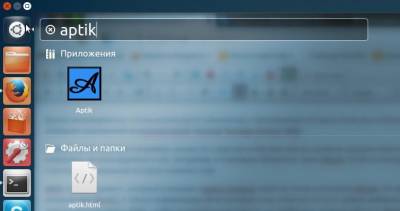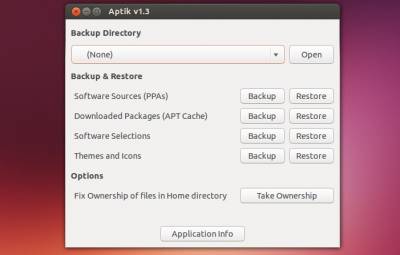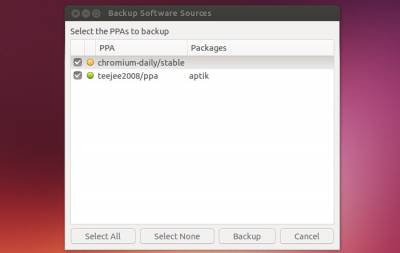20:18 Переустановка приложений Ubuntu Использование Aptik |
Думаю маловероятно, что вы используете компьютер с программами которые включены в базовую поставку операционной системы (ОС). Со временем, вы установлены различные пакеты из Ubuntu Software Center, и даже добавили приложения из репозиториев Personal Package Archive (PPA). Если по какой причине (например. вышел из строя жесткий диск или вы целиком решили поменять компьютер), вам нужно переустановить Ubuntu, то для того чтобы переустановить все ваши приложения вам потребуется потратить не мало времени и сил. Например, я планирую обновлять свою Ubuntu 12.04 на которой работал 2 года до 14.04 и наставил уже кучу левых приложений (все обновлять стандартными средствами не получится). К счастью, есть решение которое поможет нам. Aptik это инструмент, который упрощает переустановку пакетов после установки Ubuntu. Он имеет два основных режима - резервное копирование и восстановление. Информация о пакетах установленных на вашем компьютере Ubuntu, а также информацию об источниках этих пакетов (то есть любые добавленные вами PPA), можно скопировать на локальный жесткий диск или внешний накопитель. После новой системы с Ubuntu, вы можете использовать Aptik, чтобы установить эти пакеты, не прибегая к нудной работе в Ubuntu Software Center или вводу множества команд Чтобы начать работу с Aptik, необходимо добавить PPA и установить его в систему. Это не трудно, и может быть сделано с помощью следующих трех команд:
Чтобы запустить его, введите Перед тем, как выполнить резервное копирование или восстановление, вам нужно выбрать папку, в которой храниться данных программы. В верхней части окна Aptik, нажмите на кнопку выпадающего списка "Backup Directory" . Когда вы запустите программу, "Backup Directory" содержит значение пустое значение "(None).". Если вы собираетесь отформатировать жесткий диск (и у вас нет второго жесткого диска), то, вероятно, лучше выбрать директорию на внешнем устройстве, например, USB флэш-накопитель (флешку) . Чтобы выбрать место которого нет в выпадающем списке, нажмите кнопку "Other ..." и перейдите к нужной папке. Как только вы укажите папку для резервных копий, у вас появится четыре опции резервного копирования и четыре настройки восстановления. Я думаю логично, что процесс восстановления является противоположностью действию резервного копирования. В любом случае, вы можете создать резервную копию / восстановить: 1) список ваших PPA, 2) скачанных вами пакетов, 3) приложения, которые были установлены вами 4) темы и иконки. Все операции, кроме "Downloaded Packages (APT Cache)" ,позволяют вам выбрать, какие элементы вы хотите поместить в резервную копию или восстановить. В большинстве случаев, вы можете использовать то, что выборано по умолчанию. Для проверки работы Aptik, попробуйте установить пакет из Ubuntu Software Center, то выполнить операцию резервного копирования "Software Selections" . Затем удалите пакет который вы установили и выполнить восстановление в Aprik. Убедитесь, что Aptik переустанавит пакет, который вы только что удалили. Что вам нужно еще сохранитьAptik полезная программа, однако она не является инструментом полноценного резервного копирования данных. Перед тем, как переустановить систему, вы должны убедиться, что все ваши данные сохранены, включая все документы, фотографии, медиа файлы и т.п.. Если вы используете такие почтовые клиенты как Thunderbird или Evolution, то вы должны убедиться, что все данные этих приложений (например, почтовые сообщения) также имеют резервную копию. Вы также должны сохранить настройки и данные конфигураций ваших служб, например SMTP, HTTP, MySQL Samba и т.д.. Стоит также отметить, что Aptik не сохраняет дополнительные источники пакетов которые не являются PPA, добавленные в Если у вас есть вопросы по Aptik (и не только), пожалуйста, не стесняйтесь задавать их в комментариях. |
| Категория: linux | Просмотров: 4044 | |
| Всего комментариев: 0 | |